アプリケーション、ヘルプ、および、スピーカーデータの更新
MAPP 3Dのアプリケーションでは、インストールファイルにスピーカーデータは含まれません。 この方法によって、新しいバージョンのアプリケーションをインストールすることなく、新しいデータセットを追加することができます。
更新の確認
MAPP 3Dの更新
現在、MAPP 3Dアプリケーションの更新は、配布されているアプリケーションのインストールファイルを通して行われています。
将来的には、MAPP 3Dが、インストールされているバージョンとMeyer Soundのウェブサイトで利用可能な最新バージョンを比較し、利用可能の場合は更新を提案できるようになります。
近日公開。UPDATEボタンをクリックし、アプリケーションを最新バージョンに更新します。
オンラインヘルプの更新
現在、MAPP 3Dのヘルプは、オンラインである間利用可能です。 将来的には、ダウンロードでも利用できるようになります。 近日公開。ライブのヘルプウェブページに加えて、本ページなどのアーカイブがダウンロードで利用可能です。 UPDATEをクリックして、最新バージョンをダウンロードしてください。
スピーカーデータ
インストール後、アプリケーションの最初の起動である場合、CREATE EMPTY PROJECTをクリックします。
その後、PROJECT PROPERTIESダイアログでOKをクリックします。
手順1: HELP > CHECK FOR UPDATESに進みます。
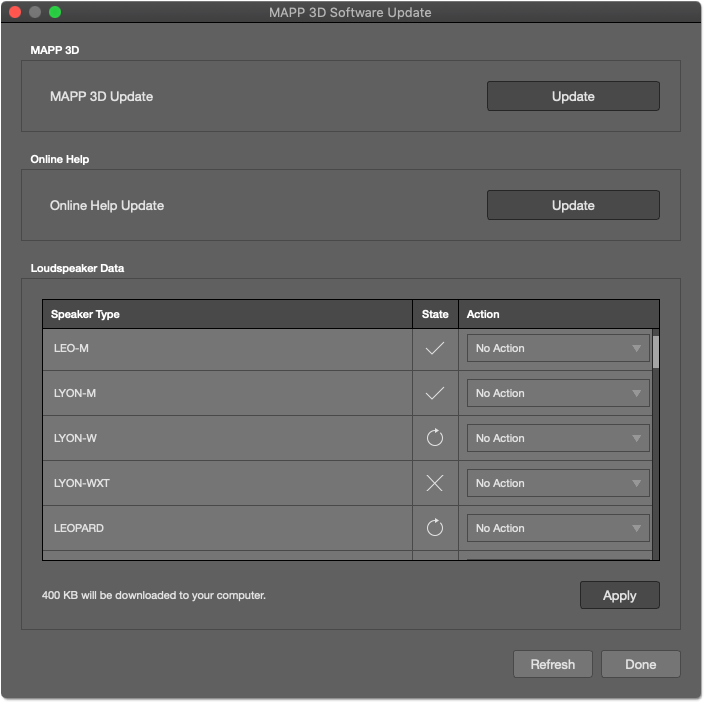
手順2: 使用される可能性のある各スピーカータイプについて、
ドロップダウンメニューからINSTALLを選択します。
注意: スピーカータイプのリストからRIGGINGを選択し、リギングエレメントをすべてダウンロードします。
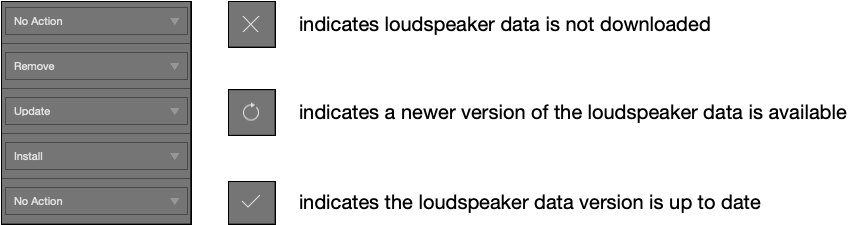
手順3:APPLYをクリックして、選択した変更を適用します。ダウンロードが開始されます。
手順4:DONEをクリックして、更新ウインドウを閉じます。
次のページ
次は、 MAPP XT User Reference(MAPP XTユーザーリファレンス) をご覧ください。 個人的なサポートが必要な場合は、ウェブサイト meyersound.com/contactからテクニカルサポートを選択して、フォームを使用しサポート要望を作成してください。